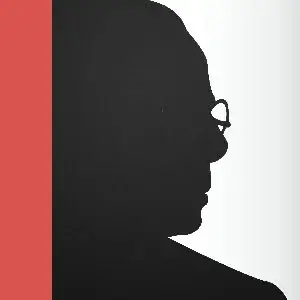8 ноября 2016 smart-lab.ru
Следующие несложные шаги позволят значительно улучшить работоспособность QUIK-а.
1. Рекомендуем удалить все ненужные вкладки в терминале QUIK.
2. Рекомендуем отключить в терминале загрузку котировок для неиспользуемых инструментов.
3. Если и после этого QUIK глючит, падает, виснит:
Или после возникновения проблемы Рабочее место QUIK не запускается, или после запуска проблема воспроизводится вновь — рекомендуем выполнить следующие действия:
а. В директории, куда установлен QUIK, удалите все файлы с расширениями *.log и *.dat, кроме файлов:
metastock.dat
alerts.dat
portfolio.dat
scripts.dat
После чего попробуйте запустить Рабочее место QUIK.
б. Удостоверьтесь, что вы используете актуальную версию Рабочего места QUIK — она указана вверху окна на синей полосе. У Вашего брокера можно уточнить номер актуальной версии и/или получить обновление.
Если вышеприведенные рекомендации не помогут, то это означает, что файл с настройками окон поврежден.
Перенесите файл настроек окон (по умолчанию это файл info.wnd) в другую директорию и запустите программу. Если у вас есть ранее сохранённый файл конфигураций окон, то можно попробовать загрузить его. Загрузить файлы настроек можно через меню «Настройки/Загрузить настройки из файла». Если вы не сохраняли такой файл самостоятельно, то файл настройки мог быть сохранен автоматически в папке WNDSAV.
Надеемся, что после этого ваш терминал QUIK будет работать стабильно и быстро!
Не является индивидуальной инвестиционной рекомендацией | При копировании ссылка обязательна | Нашли ошибку - выделить и нажать Ctrl+Enter | Жалоба